
Лабораторные работы_ИТ 2012
.pdf
11 |
|
(a b)4 (a4 4a3b) |
|
|
|
|
|
||||||||||||
|
|
|
|
|
|
|
|
|
|
|
, при а=100, b=0.001 |
||||||||
|
|
6a2b2 |
4ab3 |
b4 |
|
|
|
||||||||||||
12 |
|
(a b)2 (a2 2ab) |
|
|
|
|
|
||||||||||||
|
|
|
|
|
|
|
|
|
|
|
, при а=1000, b=0.0001 |
||||||||
|
|
|
|
b2 |
|
|
|
|
|
|
|||||||||
|
|
|
|
|
|
|
|
|
|
|
|
|
|
|
|
|
|
|
|
13 |
|
(a b)2 (a2 2ab) |
|
|
|
|
|
||||||||||||
|
|
|
|
|
|
|
|
|
|
|
, при а=1000, b=0.0001 |
||||||||
|
|
|
|
b2 |
|
|
|
|
|
|
|||||||||
|
|
|
|
|
|
|
|
|
|
|
|
|
|
|
|
|
|
|
|
14 |
|
(a b)3 (a3 3a2b) |
|
|
|
|
|
||||||||||||
|
|
|
|
|
|
|
|
|
|
|
|
|
|
, при а=1000, b=0.0001 |
|||||
|
|
3ab2 b3 |
|
|
|
|
|
|
|||||||||||
|
|
|
|
|
|
|
|
|
|
|
|
|
|
|
|||||
15 |
|
(a b)3 (a3) |
|
|
, при а=1000, b=0.0001 |
||||||||||||||
|
|
3ab2 b3 3a2b |
|||||||||||||||||
16 |
|
(a b)3 (a3 3a2b) |
|
|
|
|
|
||||||||||||
|
|
|
|
|
|
|
|
|
|
|
|
|
|
, при а=1000, b=0.0001 |
|||||
|
|
b3 |
3ab2 |
|
|
|
|
|
|
||||||||||
|
|
|
|
|
|
|
|
|
|
|
|
|
|
|
|||||
17 |
|
(a b)3 (a3 3ab2 ) |
|
|
|
|
|
||||||||||||
|
|
|
|
|
|
|
|
|
|
|
|
|
|
, при а=1000, b=0.0001 |
|||||
|
|
b3 3a2b |
|
|
|
|
|
|
|||||||||||
|
|
|
|
|
|
|
|
|
|
|
|
|
|
|
|||||
18 |
|
(a b)3 (a3) |
|
, при а=1000, b=0.0001 |
|||||||||||||||
|
|
b3 3ab2 3a2b |
|||||||||||||||||
19 |
|
(a b) |
4 |
(a |
4 |
|
3 |
2 |
b |
2 |
) |
|
|
||||||
|
|
|
|
4a b |
6a |
|
|
, при а=100, b=0.001 |
|||||||||||
|
|
|
|
4ab3 b4 |
|
|
|
|
|
|
|
|
|||||||
|
|
|
|
|
|
|
|
|
|
|
|
|
|
||||||
20 |
|
(a b)4 (a4 4a3b) |
|
|
|
|
|
||||||||||||
|
|
|
|
|
|
|
|
|
, при а=100, b=0.001 |
||||||||||
|
|
6a2b2 |
4ab3 |
b4 |
|
|
|
|
|||||||||||
21 |
|
|
4 |
|
4 |
|
3 |
2 |
|
2 |
|
|
|
||||||
|
(a b) |
|
(a |
|
4a b 6a b ) |
, при а=100, b=0.001 |
|||||||||||||
|
|
|
|
||||||||||||||||
|
|
|
|
|
|
|
|||||||||||||
|
|
|
|
b4 4ab3 |
|
|
|
|
|
|
|
|
|
|
|||||
22 |
|
(a b)4 (a4 4a3b) |
|
|
|
|
|
||||||||||||
|
|
|
|
|
|
|
|
|
, при а=100, b=0.001 |
||||||||||
|
|
6a2b2 |
4ab3 |
b4 |
|
|
|
|
|||||||||||
23 |
|
(a b)3 (a3 3a2b) |
|
|
|
|
|
||||||||||||
|
|
|
|
|
|
|
|
|
|
|
|
|
|
, при а=1000, b=0.0001 |
|||||
|
|
3ab2 b3 |
|
|
|
|
|
|
|
||||||||||
|
|
|
|
|
|
|
|
|
|
|
|
|
|
|
|||||
24 |
|
(a b)3 (a3) |
|
|
, при а=1000, b=0.0001 |
||||||||||||||
|
|
3ab2 b3 3a2b |
|||||||||||||||||
25 |
|
(a b)3 (a3 3a2b) |
|
|
|
|
|
||||||||||||
|
|
|
|
|
|
|
|
|
|
|
|
|
|
, при а=1000, b=0.0001 |
|||||
|
|
b3 |
3ab2 |
|
|
|
|
|
|
|
|||||||||
|
|
|
|
|
|
|
|
|
|
|
|
|
|
|
|||||
Задание 2
Составить программу для определения значения функции у. Предусмотреть вывод сообщения о том, по какой ветви происходило вычисление значения аргумента функции х.
1. |
y (ln(1 x2) cos(x 1))e |
k x |
|
|
|
|
|
3 |
, |
|
|
|
при |
k 1 |
|||||
, |
где x k |
z |
|
|
|
||||||||||||||
|
|
|
|
|
|
|
|
|
|
z (z 1), |
при |
k 1 |
|||||||
|
|
|
|
|
|
|
|
|
|
|
|
|
|
|
|
|
|
|
|
|
|
|
|
|
|
|
a |
2 |
b |
2 |
z, |
|
z a b |
||||||
|
|
a x b x cos |
x |
|
при |
||||||||||||||
|
|
|
|
|
|
||||||||||||||
2. |
y |
|
|
, |
где |
x |
|
|
|
|
|
|
|
|
|
|
|
|
|
x a b |
|
|
|
|
|
|
|
|
|
|
|
|
|
||||||
|
|
|
|
|
|
sin2 |
z |
a b z |
, |
при |
z a b |
||||||||
|
|
|
|
|
|
|
|
|
|
|
|
|
|
|
|
|
|
|
|
|
|
|
|
|
|
|
|
|
|
z/b, |
при |
z 1 |
|||||||
|
y cos2 x3 sin3 x2, |
|
|
|
|
|
|
|
|
|
|
|
|
|
|||||
3. |
|
где x |
|
|
|
|
|
|
|
|
|||||||||
|
(z b)3 , |
при |
z 1 |
||||||||||||||||
|
|
|
|
|
|
|
|
|
|
|
|||||||||
|
|
|
|
|
|
|
|
|
|
|
|
|
|
|
|
|
|
|
|
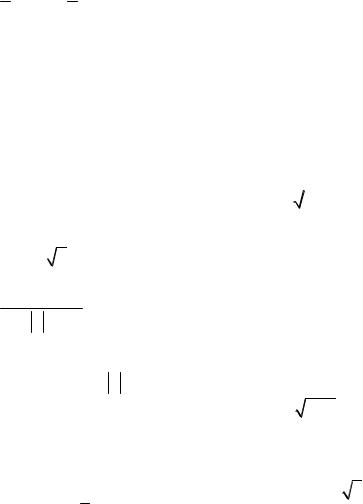
4.y cos3 x2 sin2 x3,
5.y ln(x 0,5) (ex e x),
6.y 2sin2 x 3cos2 x,
34
7.y sin3(c x d2 k x2),
8.y sin2 x cos5 x3 lnx2/5,
9. |
y |
1 |
ln |
tg |
x |
|
, |
|
||||
|
cosx |
|
||||||||||
|
|
|
|
|
|
|
2 |
|
|
|
||
|
|
|
sin3x |
|
ln(x 1) |
|
||||||
10. |
y |
e |
|
, |
||||||||
|
|
|
|
|
||||||||
|
|
|||||||||||
 x
x
11.y 2e 3x 4x2 , ln x x
12.y sin3(x2 1) ln x ex ,
13.y sin(n x) cos(k x) ln(m x),
14.y cos5x sin1 x ex ,
5
15.y x(sinx e (x 3)),
16.y x(logx 1),
Лабораторная работа №12
|
|
3 |
0,2, |
|
|
при |
z 1 |
|
||||||||||||||
где x z |
|
|
|
|
||||||||||||||||||
z lnz, |
|
|
|
|
при |
z 1 |
||||||||||||||||
z/3, |
|
|
|
|
|
|
|
|
при |
z 1 |
|
|||||||||||
где x |
|
z |
|
, |
|
|
|
|
|
|
|
|
|
|
|
при |
z 1 |
|
||||
|
|
|
|
|
|
|
|
|
|
|
|
|
|
|||||||||
|
|
|
|
|
|
|
|
|
|
|
|
|
|
|
||||||||
z, |
|
|
|
|
|
|
|
|
|
при |
z 0 |
|
|
|||||||||
где x |
|
|
|
|
|
|
|
|
|
|
|
|
при |
z 0 |
|
|
||||||
sinz, |
|
|
|
|
|
|
|
|
|
|
||||||||||||
|
|
2 |
z, |
|
|
|
|
|
|
при |
z 0 |
|
||||||||||
где x z |
|
|
|
|
|
|
|
|
||||||||||||||
z3 |
, |
|
|
|
|
|
|
|
|
|
|
|
при |
z 0 |
|
|||||||
2z 1, |
|
|
|
|
|
|
|
|
при |
z 0 |
|
|||||||||||
где x |
|
|
|
|
|
|
|
|
|
|
|
|
|
|
|
при |
z 0 |
|
||||
ln(z2 z), |
|
|||||||||||||||||||||
|
b |
|
|
b |
|
|
|
|
|
|
|
|
|
|
|
|
||||||
|
|
|
|
|
|
|
|
|
|
|
|
|
|
|||||||||
z |
|
|
|
|
|
|
|
|
, |
|
|
|
|
при |
z 0 |
|
||||||
|
|
2 |
|
|
|
|
|
|
|
|||||||||||||
где x |
|
|
|
|
|
|
|
|
|
|
|
|
|
|
|
|
||||||
|
|
|
|
|
|
|
|
|
|
|
|
|
|
|
|
|
|
|
|
|||
|
z , |
|
|
|
|
|
|
|
|
|
|
|
при |
z 0 |
|
|||||||
|
|
|
|
|
|
|
|
|
|
|
|
|
|
|||||||||
z 1, |
|
|
|
|
|
|
|
|
при |
z 1 |
|
|
||||||||||
где x |
2 |
1 , |
|
|
|
|
|
при |
z 1 |
|
|
|||||||||||
z |
|
|
|
|
|
|
|
|||||||||||||||
|
|
|
1 |
|
|
|
|
|
|
, |
|
|
|
|
при |
z 0 |
|
|||||
|
|
|
|
|
|
|
|
|
|
|
|
|
|
|
|
|
|
|||||
|
|
|
|
2z |
|
|
|
|
|
|
||||||||||||
где x z2 |
|
|
|
|
|
|
|
|
|
|
||||||||||||
|
|
|
|
|
|
3 |
|
, |
|
|
|
|
|
при |
z 0 |
|
||||||
1 z |
|
|
|
|
|
|
|
|
||||||||||||||
z2 5, |
|
|
|
|
|
|
|
|
при |
z 0 |
|
|
||||||||||
|
|
|
1 |
|
|
|
|
|
|
|
|
|
|
|
|
|
|
|
||||
где x |
|
|
|
|
|
, |
|
|
|
|
при |
z 0 |
|
|
||||||||
|
|
|
|
|
|
|
|
|
|
|
|
|
|
|
||||||||
|
|
|
|
|
|
|
|
|
|
|
|
|
|
|||||||||
|
z 1 |
|
|
|
|
|
|
|||||||||||||||
|
|
|
|
|
|
|
|
|
|
|
|
|
|
|||||||||
|
|
|
|
|
|
|
|
|
|
|
|
|
z |
z, |
при |
|
z 1 |
|||||
где x e |
|
|
||||||||||||||||||||
|
|
|
|
|
|
|
|
|
z2 1, |
|
при |
|
z 1 |
|||||||||
|
|
|
|
|
|
|
|
|
|
|
|
|
|
|
|
|
|
|
|
|||
|
|
|
|
|
|
|
|
|
|
|
|
z, |
|
при |
z 0 |
|||||||
где x |
|
|
|
|
|
|
||||||||||||||||
|
|
|
|
|
|
|
|
|
при |
z 0 |
||||||||||||
|
|
|
|
|
|
|
|
|
(3z3 z) 5, |
|||||||||||||
|
|
|
|
|
|
|
|
|
|
|
|
|
|
|
|
|
|
|
|
|||
где x |
|
3z, |
при |
z 0 |
||||||||||||||||||
|
|
|
|
|
|
|
|
при |
z 0 |
|||||||||||||
|
|
|
|
|
|
|
|
|
z2, |
|
|
|||||||||||
|
|
|
|
|
|
|
|
|
|
|
|
|
1 |
|
, |
при |
|
z 0 |
||||
где x |
|
|
|
|
|
|
|
|
|
|
||||||||||||
|
|
|
|
2 1 |
|
|||||||||||||||||
|
z |
|
|
|
|
|||||||||||||||||
|
|
|
|
|
|
|
|
|
|
|
|
|
|
|
|
|
при |
|
z 0 |
|||
|
|
|
|
|
|
|
|
|
5z, |
|
|
|
|
|||||||||
Тема: Создание базовых таблиц. Межтабличные связи
Создание и использование базы данных «Фонотека»
1. Проектирование структуры БД.
БД будет состоять из трех таблиц: Альбомы, Стили и Носители. Соответствующие поля в таблице Альбомы будут полями подстановок из других таблиц.
2. Построение пустых таблиц БД.
Таблицу Альбомы будем создавать в режиме Конструктора. В ней будет четыре поля:
Название альбома, Исполнитель, Стиль и Носитель. Поле Название альбома
является ключом (уникальное поле). В таблице Стили – только одно поле – Стиль, а в таблице Носители – только одно поле Носитель. Эти поля являются ключевыми.
3.Создание схемы БД. Схему данных следует создавать в соответствии с рис. 49.
4.Ввод данных в таблицы.
Сначала заполняются таблицы Стили и Носители, затем – таблица Альбомы. Заполнять можно в режиме таблицы, а можно создать форму ввода.
5. Использование БД.
Необходимо создать запрос и отчет, а также кнопочную форму для работы с БД.
ХОД РАБОТЫ
Задание 1. Создание новой БД.
Порядок работы:
Вызовите программу Access. Для этого дважды щелкните по пиктограмме Access. Перед Вами откроется окно СУБД, в котором появится меню.
Включите мышкой переключатель Новая база данных и щелкните по кнопке ОК. Возможно, программа Access уже загружена, тогда выполните Файл→ Создать БД→ОК.
В появившемся новом диалоговом окне Файл новой БД в поле Имя файла в качестве имени БД введите название Фонотека.
Щелкните по кнопке Создать и нажмите клавишу [Enter]. На экране появится окно с основными элементами базы данных.
Задание 2. Создание таблицы Носители в режиме Конструктора.
Порядок работы:
Выберите закладку Таблица.
Щелкните по кнопке Создать.
Перейдите к работе со следующим диалоговым окном: Новая таблица. Здесь несколько вариантов, но Вы выберите Конструктор и щелкните по кнопке ОК. Появится окно Конструктора.
Введите имя поля Носитель и тип данных – текстовое. Тип данных выбирается с помощью ниспадающего меню.
Сделайте поле Носитель ключевым, поместив курсор на имя этого поля и щелкнув по кнопке _____ - Ключевое поле.
Сохраните таблицу, щелкнув по кнопке пиктографического меню.
В появившемся окне наберите название таблицы Носители и щелкните по кнопке
ОК.
Закройте таблицу.
Задание 3. Создание таблицы Стили в режиме Конструктора.
Порядок работы:
Щелкните по кнопке Создать.
В окне Новая таблица выберите режим Конструктор и щелкните по кнопке ОК. Появится окно Конструктора.
Введите имя поля Стиль и тип данных – текстовое. Сделайте поле Стиль ключевым. Сохраните таблицу.
В появившемся окне наберите название таблицы Стили и щелкните по кнопке ОК.
Задание 4. Создание структуры таблицы Альбомы в режиме Конструктора.
Порядок работы:
В окне Новая таблица выберите режим Конструктора и щелкните по кнопке ОК. Появится окно Конструктора.
Введите название альбома и тип данных согласно табл. 1.
Таблица 1
Имя поля |
Тип данных |
Название альбома |
Текстовый |
Исполнитель |
Текстовый |
Стиль |
Текстовый |
Носитель |
Текстовый |
Сделайте поле Название альбома ключевым, поместив курсор на имя этого поля и щелкнув по кнопке ______ - Ключевое поле.
Для поля Стиль выберите закладку Подстановка, тип элемента управления – Поле со списком, источник строк – Стили.
Для поля Носитель выберите закладку Подстановка, тип элемента управления –
Поле со списком, источник строк – Носители.
Сохраните таблицу, щелкнув по кнопке пиктографического меню.
В появившемся окне наберите название таблицы Альбомы и щелкните по кнопке
ОК.
Закройте таблицу.
Задание 5. Создание связи в соответствии со схемой данных.
Порядок работы:
Щелкните по кнопке – Схема данных.
Появится окно Добавление таблицы. Выделите одновременно таблицы Носители, Альбомы, Стили и щелкните по кнопке Добавить.
Щелкните по кнопке Закрыть окна Добавление таблицы. В окне Схема данных
появится условный вид этих таблиц.
Поставьте курсор мыши на имя поля Носитель в таблице Носители и, не отпуская кнопку мыши, перетащите её на поле Носитель в таблице Альбомы. Отпустите мышь, появится диалоговое окно Связи.
Включите значок Обеспечение целостности данных.
Это невозможно будет сделать, если типы данных обоих полей заданы не одинаково.
Включите Каскадное обновление связанных полей.
Включите Каскадное удаление связанных полей.
Щелкните по кнопке Создать. Появится связь «Один-ко-многим».
Установите курсор мыши на имя поля Стиль в таблице Стили и, не отпуская кнопку мыши, перетащите её на поле Стиль в таблице Альбомы. Отпустите мышь. Появится диалоговое окно Связи.
Включите значок Обеспечение целостности данных.
Это невозможно будет сделать, если типы данных обоих полей заданы не одинаково.
Включите Каскадное обновление связанных полей.
Включите Каскадное удаление связанных полей.
Щелкните по кнопке Создать. Появится связь «Один-ко-многим».
Закройте окно схемы данных, ответив утвердительно на вопрос о сохранении схемы данных.
Задание 6. Заполнение вспомогательной таблицы.
Порядок работы:
Заполните таблицу Стили данными: поп, рок, блюз, авторская песня, романс,
джаз, бит.
Заполните таблицу Носители данными: кассета, компакт-диск, пластинка.
Задание 7. Создание формы для заполнения таблицы Альбомы.
Порядок работы:
Выберите закладку Формы.
Щелкните по кнопке Создать.
Появится диалоговое окно, в котором выберите Автоформа в столбец, а в качестве источника данных – Альбомы.
Щелкните по кнопке ОК.
Сохраните форму с именем Альбомы.
Задание 8. Заполнение таблицы Альбомы при помощи полученной формы.
Порядок работы:
Заполните таблицу данными, приведенными ниже.
1.Альбом «Лунная соната» в исполнении Александра Малинина в стиле романс, на кассете;
2.альбом «Led Zeppelin» в исполнении группы Led Zeppelin в стиле блюз, на кассете;
3.альбом «Rubber Soul» в исполнении группы The Beatles в стиле бит, на компактдиске;
4.альбом «Лучшие песни Эллы Фицджеральд» в исполнении Эллы Фицджеральд в стиле джаз, на пластинке;
5.альбом «The Miracle» в исполнении группы Queen в стиле рок, на пластинке;
6.альбом «The Wall» в исполнении группы Pink Floyd в стиле рок, на кассете;
7.альбом «мир номер ноль» в исполнении группы ДДТ в стиле рок, на кассете;
8.альбом «Mercury Fulling» в исполнении Sting в стиле рок, на компакт-диске;
9.альбом «2000 и одна ночь» в исполнении группы Ария в стиле рок, на компакт-диске. Сохраните таблицу. Закройте её.
Задание 9. Используя запрос на выборку, получите все альбомы на кассетах в стиле
«рок».
Порядок работы:
Выберите закладку Запрос, если находитесь в другом окне. Щелкните мышью по кнопке Создать.
Впоявившемся диалоговом окне выберите Конструктор, щелкните по кнопке ОК.
Вокне Добавление таблицы выделите таблицу Альбомы.
Щелкните кнопку Добавить. Щелкните кнопку Закрыть.
Выберите все поля из таблицы Альбомы. Для этого достаточно сделать двойной щелчок мышью по имени каждого поля.
В строке Условие отбора под полем Стиль наберите слово Рок, а под полем Носитель –
слово Кассета.
Сохраните запрос под именем Рок на кассетах, щелкнув по кнопке Сохранить.
Щелкните по кнопке  для представления запроса. Сохраните и закройте запрос.
для представления запроса. Сохраните и закройте запрос.
Задание 10. Подготовьте отчет «Рок на кассетах» для печати.
Порядок работы:
Откройте закладку Отчеты. Щелкните по кнопке Создать.
В появившемся диалоговом окне Новый отчет выберите Автоотчет: в столбец, а в качестве источника данных – запрос Рок на кассетах.
Щелкните по кнопке ОК. Появится страница просмотра отчета. Сохраните отчет под именем Рок на кассетах. Закройте отчет.
Задание 11. Создайте форму для запроса рок на кассетах.
Порядок работы:
Выберите закладку Формы.
Щелкните кнопку Создать. Появится диалоговое окно, в котором следует выбрать Автоформа в столбец, а в качестве источника данных – запрос Рок на кассетах. Щелкните ОК. Сохраните и закройте форму под именем Рок на кассетах.
Задание 12. Создайте кнопочную форму для работы с базой данных.
Порядок работы:
Выполните команду Сервис Надстройки Диспетчер кнопочных форм. На заданный вопрос ответьте ДА, либо выполните команду Сервис Служебные программы Диспетчер кнопочных форм. В результате Вы получите окно Диспетчер
кнопочных форм.
Щелкните в окне Диспетчер кнопочных форм кнопку Изменить, а в открывшемся диалоговом окне Изменение страницы кнопочной формы – кнопку Создать. Появится диалоговое окно изменение элемента кнопочной формы.
Измените содержимое полей Текст (Рок на кассетах), Команда (Открытие формы в режиме редактирования) и Форма (Рок на кассетах), (Команду и Форму выберите из
списка, а не набирайте вручную).
Щелкните кнопку ОК, создайте еще один элемент кнопочной формы Альбомы, который предназначен для открытия формы Альбомы в режиме редактирования.
Добавьте также кнопку закрытия БД. Для этого щелкните по кнопке Создать, наберите в поле Текст слово Выход, а в поле Команда выберите Выход из приложения. Щелкните по кнопке ОК.
Закройте диалоговые окна Изменение страницы кнопочной формы и Диспетчер
кнопочных форм.
Перейдите на закладку Формы и выберите Кнопочную форму в режиме формы. Проверьте работу всех кнопок кнопочной формы. После нажатия кнопки Выход Вы
выйдете из программы Access.
Лабораторная работа № 13 Тема: Работа с Запросами и Отчетами
Создание и применение БД «Видеотека» Этапы работы
1. Проектирование структуры БД.
БД будет состоять из трех таблиц: Видеокассеты, Жанр, Страна. Соответствующие поля в таблице Видеокассеты станут полями подстановок из других таблиц.
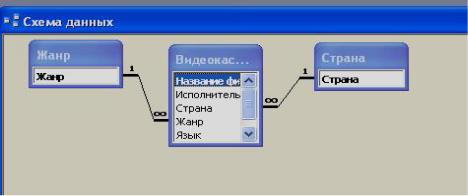
2. Построение пустых таблиц БД.
Таблицу Видеокассеты создать в режиме Конструктора с полями: Название фильма,
Жанр, Исполнитель главной роли, Страна, Язык, Длительность. Поле Название фильма – ключевое. Таблица Страна имеет только одно поле – Страна (текстовое), а таблица Жанр –только одно поле Жанр (текстовое). Эти поля – ключевые.
3. Создание схемы БД.
Схему данных следует создать в соответствии с рис. 1.
4. Ввод данных в таблицы.
Сначала заполняются таблицы Страна и Жанр, а затем – таблица Видеокассеты. Заполнять можно в режиме таблицы, а можно создать Форму ввода.
5. Использование БД.
Сначала создается запрос, а затем – отчет. Далее следует создать кнопочную форму для работы с БД.
Ход работы
Задание 1. Создайте новую БД.
Порядок работы:
Вызовите программу Access. Для этого дважды щелкните по пиктограмме Microsoft
Access.
Включите мышкой переключатель Новая база Данных и щелкните по кнопке ОК. Возможно, Access уже загружен. Тогда выполните команду Файл Создать БД ОК.
В появившемся новом диалоговом окне Файл новой базы данных в поле Имя файла в
качестве имени БД введите имя Видеотека.
Щелкните по кнопке Создать. На экране появится окно с основными элементами БД.
Задание 2. Создайте структуру таблицы Жанр в режиме Конструктора.
Порядок работы:
Выберите закладку Таблица, если находитесь в другом окне.
Щелкните по кнопке Создать.
В появившемся диалоговом окне Новая таблица выберите Конструктор и щелкните по кнопке ОК. Появится окно Конструктора.
Введите имя поля Жанр и тип данных – текстовое.
Сделайте поле Жанр ключевым, поместив курсор на имя этого поля и щелкнув по кнопке -  - Ключевое поле.
- Ключевое поле.
Сохраните таблицу, щелкнув по кнопке пиктографического меню.
В появившемся окне наберите имя таблицы Жанр и щелкните по кнопке ОК.
Закройте таблицу.
Задание 3. Создайте структуру таблицы Страна в режиме Конструктора.
Порядок работы:
Выберите закладку Таблица, если находитесь в другом окне.
Щелкните по кнопке Создать.
В появившемся диалоговом окне Новая таблица выберите Конструктор и щелкните по кнопке ОК. Появится окно Конструктора.
Введите имя поля Страна и тип данных – текстовое.
Сделайте поле Страна ключевым, поместив курсор на имя этого поля и щелкнув по кнопке -  - Ключевое поле.
- Ключевое поле.
Сохраните таблицу, щелкнув по кнопке пиктографического меню.
В появившемся окне наберите имя таблицы Страна и щелкните по кнопке ОК.
Закройте таблицу.
Задание 4. Создайте структуру таблицы Видеокассеты в режиме Конструктора.
Порядок работы:
Выберите закладку Таблица, если находитесь в другом окне.
Щелкните по кнопке Создать.
В появившемся диалоговом окне Новая таблица выберите Конструктор и щелкните по кнопке ОК. Появится окно Конструктора.
Введите название и тип поля согласно табл. 1.
Имя поля |
Тип поля |
Название фильма |
Текстовый |
Исполнитель главной роли |
Текстовый |
Страна |
Текстовый |
Жанр |
Текстовый |
Язык |
Текстовый |
Длительность |
Текстовый |
Сделайте поле Название фильма ключевым, поместив курсор на имя этого поля и щелкнув по кнопке -  - Ключевое поле.
- Ключевое поле.
Для поля Страна выберите закладку Подстановка, тип элемента управления – Поле со списком, источник строк – Страна.
Для поля Жанр выберите закладку Подстановка, тип элемента управления – Поле со списком, источник строк – Жанр.
Сохраните таблицу, щелкнув по кнопке пиктографического меню.
В появившемся окне наберите имя таблицы Видеокассеты и щелкните по кнопке ОК.
Закройте таблицу.
Задание 5. Создайте связи в соответствии со схемой данных.
Порядок работы:
Щелкните по кнопке – Схема данных на панели инструментов.
Появится окно Добавление таблицы. Выделите таблицы Жанр, Видеокассеты, Страна, и щелкните кнопку Добавить.
В окне Схема данных появится условный вид этих таблиц. Щелкните по кнопке
Закрыть окна Добавление таблицы.
Поставьте курсор мыши на имя поля Жанр в таблице Жанр и, не отпуская кнопку мыши, перетащите её на поле Жанр в таблице Видеокассеты. Отпустите мышь. Появится диалоговое окно Связи.
Включите значок Обеспечение целостности данных. Это невозможно будет сделать, если типы обоих полей заданы не одинаково.
Включите каскадное обновление связанных полей.
Включите каскадное удаление связанных полей.
Щелкните по кнопке Создать. Появится связь «один-ко-многим».
Далее установите курсор мыши на имя поля Страна в таблице Страна и, не отпуская кнопку мыши, перетащите её на имя поля Страна в таблице Видеокассеты. Отпустите мышь.
Появится диалоговое окно Связи.
Включите значок Обеспечение целостности данных. Это невозможно будет сделать, если типы обоих полей заданы не одинаково.
Включите каскадное обновление связанных полей.
Включите каскадное удаление связанных полей.
Щелкните по кнопке Создать. Появится связь «один-ко-многим».
Задание 6. Заполните вспомогательные таблицы.
Порядок работы
Заполните таблицу Жанр данными: боевик, комедия, трагедия, художественный,
фантастика.
Заполните таблицу Страна данными: Россия, США, Франция, Англия, Венгрия.
Задание 7. Создайте Форму для заполнения таблицы Видеокассеты..
Порядок работы
Выберите закладку Форму.
Щелкните по кнопке Создать.
Появится диалоговое окно, в котором следует выбрать Автоформа в столбец, а в
качестве источника данных – Видеокассеты.
Щелкните по кнопке ОК. Сохраните Форму под именем Видеокассеты.
Задание 8. Заполните таблицу Видеокассеты при помощи полученной Формы.
Порядок работы:
Заполните базу данными из табл. 2.
Название |
Исполнитель |
Жанр |
Страна |
Язык |
Длитель |
фильма |
главной роли |
|
|
|
ность |
Матрица |
Киану Ривз |
Фантастика |
США |
Английский |
136 мин. |
Горец |
Кристофер Ламберт |
Боевик |
США |
Английский |
120 мин. |
Титаник |
Леонардо Ди Каприо |
Трагедия |
США |
Английский |
120 мин. |
Маска |
Джим Керри |
Комедия |
США |
Английский |
60 мин. |
Терминато |
Арнольд |
Боевик |
США |
Русский |
60 мин. |
р |
Шварценеггер |
|
|
|
|
Коммандо |
Арнольд |
Боевик |
США |
Русский |
60 мин. |
с |
Шварценеггер |
|
|
|
|
Юниор |
Арнольд |
Комедия |
США |
Русский |
60 мин. |
|
Шварценеггер |
|
|
|
|
Игрушка |
Пьер Ришар |
Комедия |
Франция |
Французски |
60 мин. |
|
|
|
|
й |
|
Вертикаль |
Владимир Высоцкий |
художественный |
Россия |
русский |
60 мин. |
Задание 9. Получите при помощи запроса все видеокассеты, где играет Арнольд Шварценеггер в боевиках.
Порядок работы:
Выберите закладку Запросы, если находитесь в другом окне.
Щелкните мышью по кнопке Создать.
В появившемся диалоговом окне выберите режим Конструктора, щелкните по кнопке
ОК.
В окне Добавление таблицы выделите таблицу Видеокассеты.
Щелкните по кнопке Добавить, затем по кнопке Закрыть.
Выберите все поля из таблицы Видеокассеты. Для этого достаточно сделать двойной щелчок мышью по имени каждого поля.
В окне Условие отбора, расположенной под полем Жанр, введите Боевик, а под полем
Исполнитель главной роли – Арнольд Шварценеггер.
Сохраните запрос под именем Шварценеггер в боевиках.
Щелкните по кнопке  для представления запроса.
для представления запроса.
Закройте запрос.
Задание 10. Подготовьте отчет «Шварценеггер в боевиках» для печати.
Порядок работы:
Откройте закладку Отчеты, если находитесь в другом окне.
Щелкните по кнопке Создать.
В появившемся диалоговом окне Новый отчет выберите: Автоотчет: в столбец, а в качестве источника данных – запрос «Шварценеггер в боевиках».
Щелкните по кнопке ОК. Появится страница просмотра отчета.
Сохраните отчет под именем Шварценеггер в боевиках. Закройте отчет.
Задание 11. Создайте Форму для запроса Шварценеггер в боевиках.
Порядок работы:
Выберите закладку Формы. Щелкните по кнопке Создать. Появится диалоговое окно, в котором следует выбрать Автоформа в столбец, а в качестве источника данных – запрос Шварценеггер в боевиках.
Щелкните по кнопке ОК.
Сохраните Форму под именем Шварценеггер в боевиках.
Закройте Форму.
Задание 12. Создайте кнопочную форму для работы с БД.
Порядок работы:
Выполните команду Сервис Надстройки Диспетчер кнопочных форм; на заданный вопрос ответьте ДА. В результате получите окно Диспетчер кнопочных
форм.
Щелкните в окне Диспетчер кнопочных форм кнопку Изменить, а в открывшемся диалоговом окне Изменение страницы кнопочной формы – кнопку Создать. В
результате появится диалоговое окно Изменение элемента кнопочной формы.
В поле Текст наберите Шварценеггер в боевиках.
В поле Команда наберите Открытие формы в режиме редактирования.
В поле Форма выберите Шварценеггер в боевиках.
Щелкните по кнопке ОК.
Аналогично создайте еще один элемент кнопочной формы Видеокассеты, предназначенный для открытия формы Видеокассеты в режиме редактирования.
Создайте кнопку закрытия базы данных. Для этого щелкните по кнопке Создать,
наберите в поле Текст слово Выход, а в поле Команда - Выход из приложения.
Закройте диалоговые окна Изменение страницы кнопочной формы и Диспетчер
кнопочных форм.
Перейдите на закладку Формы и откройте Кнопочную форму в режиме Конструктора, измените надпись на Видеотека, сохраните форму.
